Untuk membuat sebuah alamat email banyak pilihan, ada yang gratis dan ada juga yang berbayar. Contoh layanan email berbayar adalah nama email berdasarkan nama domain yang di miliki, contoh : xxx@krtutorplus.com, biaya yang harus dikeluarkan adalah membayar layanan hosting untuk nama domain tersebut. Selain yang berbayar, banyak juga layanan email yang gratis, layanan email terkemuka di dunia diantaranya yaitu Yahoo mail, Gmail, Hotmail, dan masih banyak lagi yang lainnya.
Cara Membuat Email Di Gmail
Pada postingan kali ini, kang Rohman akan menerangkan bagaimana cara membuat email di gmail (google mil).Berikut adalah cara membuat email di gmail :
- Silahkan kunjungi alamat gmail berikut : http://mail.google.com
- Untuk lebih memudahkan, ubah bahasa ke Indonesia dengan klik tombol drop down yang di sebelah kanan bawah.
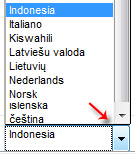
- Alihkan perhatian ke sebelah kanan atas monitor, lalu klik tombol BUAT AKUN. Anda akan dibawa kehalaman pengisian formulir.

- Isilah formulir yang ada dengan data diri anda :
- Nama Depan : isi dengan nama depan anda, misal : kang
- Nama Belakang : isi dengan nama belakang anda, misal : rohman
- Pilih nama pengguna Anda : ini adalah yang nantinya menjadi alamat email anda, maka isilah dengan nama yang di inginkan, misal : kangrohman. Maka nanti alamat emailnya akan menjadikangrohman@gmail .com. Perlu anda ketahui bahwa satu nama email hanya bisa dimiliki oleh satu orang untuk seluruh dunia, oleh karenanya nama yang sudah diambil oleh orang lain tidak dapat anda dapatkan atau dengan kata lain tidak tersedia untuk dibuat yang baru. Setelah nama pengguna di isi, secara otomatis dicek apakah nama tersebut masih tersedia atau tidak, apabila tidak tersedia, maka anda harus mencari nama yang lain, atau coba dengan menambahkan nomor, misal : kangrohman2012, kangrohman1234 atau yang lain yang masih tersedia.
- Buat sandi : isilah dengan kata sandi yang anda inginkan. Saran, buatlah kata sandi yang kuat agar tidak mudah di scan oleh software robot jahat yaitu sandi merupakan campuran dari huruf, angka, serta karakter khusus, misal : t-=3AHaeswe>C_I . Apabila anda kesulitan untuk membuat sebuah kata sandi yang kuat, cobalah menggunakan tool online Strong Password Generator yang ada di http://strongpasswordgenerator.com.
- Konfirmasi sandi Anda : tulis ulang kata sandi yang tadi di masukkan (harus sama persis), misal : t-=3AHaeswe>C_I
- Tanggal lahir : isi dengan tanggal lahir anda
- Gender : pilih jenis kelamin anda. Contoh : Pria
- Ponsel : isi dengan nomor ponsel / HP anda.
- Alamat email Anda saat ini : isilah dengan alamat email anda yag lain. Apabila anda tidak memiliki alamat email yang lain, maka kosongkan saja. Ini disebut juga sebagai email pemulihan, ini berguna jika suatu saat anda mau masuk ke akun email dan lupa akan sandi yang digunakan, maka anda bisa melakukan permintaan sandi melalui alamat email pemulihan ini.
- Buktikan bahwa Anda bukan robot : Lihat tulisan yang muncul, kemudian tulis kembali tulisan tersebut pada form dibawah tulisan Ketikkan kembali dua kata tersebut. Setiap kata yang muncul akan selalu berbeda tiap orang atau anda melalukan refresh pada halaman pembuatan email, lazimnya kata tersebut di sebut sebagai captcha.
- Lokasi : pilih sesuai dengan nama negara yang anda tinggali, misal Indonesia.
- Centang kotak kecil di samping tulisan : Saya menyetujui Persyaratan Layanan dan Kebijakan Privasi Google.

- Klik tombol “Langkah Berikutnya".
- Selanjutnya google akan mengirimkan SMS ke nomor HP yang telah di cantumkan diatas.
- Masukan kode yang di kirim oleh google pada form yang tersedia.
- Selesai.








0 komentar:
Posting Komentar